Есть много условий, связанных с переносом программы на вашу плату Arduino, и если какое-либо из них не выполнено, загрузка может закончиться неудачей. К ним относятся: драйверы для платы, выбор платы и последовательного порта в программном обеспечении Arduino, доступ к последовательному порту, физическое подключение к плате, прошивка для 8U2 (на Uno и Mega 2560), загрузчик на основной микроконтроллер на плате, настройки предохранителей микроконтроллера и многое другое. Вот несколько конкретных советов по устранению неисправностей каждого из этих компонентов.
- Убедитесь, что в меню Tools> Board выбран правильный пункт . Если у вас есть Arduino Uno, вам нужно будет выбрать его. Кроме того, более новые платы Arduino Duemilanove поставляются с ATmega328, а более старые — с ATmega168. Чтобы проверить, прочитайте текст на микроконтроллере (самом крупном чипе) на вашей плате Arduino. Для получения дополнительной информации об элементах меню платы см. Руководство по среде Arduino .
- Затем убедитесь, что в меню Tools > Serial Port выбран правильный порт (если ваш порт не отображается, попробуйте перезапустить IDE, подключив плату к компьютеру). На Mac последовательный порт должен быть чем-то вроде /dev/tty.usbmodem621 (для Uno или Mega 2560) или /dev/tty.usbserial-A02f8e (для старых плат на основе FTDI). В Linux это должен быть /dev/ttyACM0 или аналогичный (для Uno или Mega 2560) или /dev/ttyUSB0 или аналогичный (для старых плат). В Windows это будет COM-порт, но вам нужно проверить в диспетчере устройств (в разделе «Порты»), чтобы увидеть, какой именно. Если у вас нет последовательного порта для платы Arduino, см. Следующую информацию о драйверах.
Драйверы позволяют программному обеспечению на вашем компьютере (например, программному обеспечению Arduino) взаимодействовать с оборудованием, подключаемым к компьютеру (платой Arduino). В случае Arduino драйверы работают, предоставляя виртуальный последовательный порт (или виртуальный COM-порт). Arduino Uno и Mega 2560 используют стандартные драйверы (USB CDC), предоставляемые операционной системой, для связи с ATmega8U2 на плате. Другие платы Arduino используют драйверы FTDI для связи с чипом FTDI на плате (или в USB-serial convertor).
Ошибка ардуино. Не загружается скетч.
Самый простой способ проверить правильность установки драйверов для вашей платы — открыть меню Tools > Serial Port в программном обеспечении Arduino, подключив плату Arduino к вашему компьютеру. При подключенной плате к вашему компьютеру должны появиться дополнительные пункты меню, при отключенной плате этих пунктов не будет. Обратите внимание, что не имеет значения, какое имя назначается последовательному порту платы Arduino, если вы выбираете его из меню.
- В Windows 7 (особенно в 64-разрядной версии) вам может понадобиться зайти в диспетчер устройств и обновить драйверы для Uno или Mega 2560. Просто щелкните правой кнопкой мыши на устройстве (плата должна быть подключена к вашему компьютеру), и снова укажите Windows на соответствующий INF-файл. Этот файл находится в каталоге drivers / программное обеспечение Arduino (а не в его подкаталоге USB-драйверов FTDI).
- В Linux Uno и Mega 2560 отображаются как устройства вида / dev / ttyACM0. Они не поддерживаются стандартной версией библиотеки RXTX, которую программное обеспечение Arduino использует для последовательной связи. В загружаемое программное обеспечение Arduino для Linux входит исправленная версия библиотеки RXTX для поиска этих устройств / dev / ttyACM *. Также есть пакет Ubuntu (для 11.04), который включает поддержку этих устройств. Однако, если вы используете пакет RXTX из своего дистрибутива, вам может понадобиться символическая ссылка с / dev / ttyACM0 на / dev / ttyUSB0 (например), чтобы последовательный порт появился в программном обеспечении Arduino.
Выполнить:
Arduino ошибка загрузки скетча
sudo usermod -a -G tty yourUserName
sudo usermod -a -G dialout yourUserName
выйдите из системы и войдите снова, чтобы изменения вступили в силу.
Доступ к последовательному порту
- В Windows, если программное обеспечение запускается медленно или дает сбой при запуске, или меню Tools открывается медленно, вам может потребоваться отключить последовательные порты Bluetooth или другие сетевые COM-порты в диспетчере устройств. Программное обеспечение Arduino сканирует все последовательные (COM) порты на вашем компьютере при запуске и при открытии меню Tools, и эти сетевые порты могут иногда вызывать большие задержки или сбои.
- Убедитесь, что у вас не запущены программы, сканирующие все последовательные порты, например, программное обеспечение USB Cellular Wifi Dongle (например, от Sprint или Verizon), приложения для синхронизации PDA, драйверы Bluetooth-USB (например, BlueSoleil ), инструменты virtual daemon и т. д.
- Убедитесь, что у вас нет программного обеспечения брандмауэра, которое блокирует доступ к последовательному порту (например, ZoneAlarm).
- Возможно, вам придется выйти из обработки, PD, vvvv и т. д., Если вы используете их для чтения данных через USB или последовательное соединение с платой Arduino.
- В Linux вы можете попробовать запустить программное обеспечение Arduino от имени пользователя root, хотя бы временно, чтобы проверить, происходит ли загрузка.
- Сначала убедитесь, что ваша плата включена (зеленый светодиод включен) и подключена к компьютеру.
- У Arduino Uno и Mega 2560 могут возникнуть проблемы с подключением к Mac через USB-концентратор. Если в меню Tools > Serial Port ничего не появляется, попробуйте подключить плату непосредственно к компьютеру и перезапустить Arduino IDE.
- Отключите цифровые контакты 0 и 1 во время загрузки, так как они используются для последовательной связи с компьютером (их можно подключить и использовать после загрузки кода).
- Попробуйте загрузить, не подключая ничего к плате (кроме USB-кабеля, конечно).
- Убедитесь, что плата не касается металлических или токопроводящих предметов.
- Попробуйте другой USB-кабель. Иногда они не работают.
- Если у вас есть плата, которая не поддерживает автосброс, убедитесь, что вы сбрасываете платы за пару секунд до загрузки. (Arduino Diecimila, Duemilanove и Nano поддерживают автоматический сброс, как и LilyPad, Pro и Pro Mini).
- Тем не менее, обратите внимание, что некоторые Diecimila были случайно сожжены из-за неправильного загрузчика и может потребовать от вас физического нажатия кнопки сброса перед загрузкой; см. этот вопрос ниже.
- Однако на некоторых компьютерах вам может потребоваться нажать кнопку сброса на плате после нажатия кнопки загрузки в среде Arduino. Попробуйте разные интервалы времени между двумя нажатиями, до 10 секунд и более.
- Если вы получили эту ошибку: [VP 1] Device is not responding correctly. попробуйте загрузить снова (т.е. сбросить плату и нажать кнопку загрузки второй раз).
- Убедитесь, что на вашей плате Arduino сгорел загрузчик. Для проверки перезагрузите плату. Встроенный светодиод L (который подключен к контакту 13) должен мигать. Если этого не произойдет, на вашей плате может не быть загрузчика.
Почему в Mac OS X появляется сообщение «Папка сборки исчезла или не может быть записана»?
Вы перетащили Arduino.app из образа диска (и, например, в папку «Приложения»)? Если нет, вы не сможете загрузить примеры.
Почему программное обеспечение Arduino не запускается после обновления Java на моем Mac?
Последнее обновление Java от Apple пытается использовать 64-битную версию собственных библиотек, но приложение Arduino поставляется с 32-битной версией библиотеки RXTX. Если вы запустите Arduino, вы получите ошибку вроде:
Uncaught exception in main method : java . lang . UnsatisfiedLinkError : / Applications / arduino — 0016 / Arduino 16.app / Contents / Resources / Java / librxtxSerial . jnilib : no suitable image found . Did find : / Applications / arduino — 0016 / Arduino 16.app / Contents / Resources / Java / librxtxSerial . jnilib : no matching architecture in universal wrapper
Чтобы это исправить, нажмите на приложение Arduino (например, Arduino 16.app ) в Finder и выберите Get Info в меню File . На информационной панели установите флажок Open in 32 Bit Mode . После этого вы сможете запустить Arduino в обычном режиме.
Почему я получаю Java. lang.StackOverflowError, когда я пытаюсь скомпилировать свою программу?
Среда Arduino выполняет некоторую предварительную обработку вашего скетча, манипулируя кодом с помощью регулярных выражений. Это иногда путается с определенными строками текста. Если вы видите ошибку вроде:
java . lang . StackOverflowError
at java . util . Vector . addElement ( Unknown Source )
at java . util . Stack . push ( Unknown Source )
at com . oroinc . text . regex . Perl5Matcher . _pushState ( Perl5Matcher . java )
at com . oroinc . text . regex . Perl5Matcher . _match ( Perl5Matcher . java )
at com . oroinc . text . regex . Perl5Matcher . _match ( Perl5Matcher . java )
at com . oroinc . text . regex . Perl5Matcher . _match ( Perl5Matcher . java )
at com . oroinc . text . regex . Perl5Matcher . _match ( Perl5Matcher . java )
at com . oroinc . text . regex . Perl5Matcher . _match ( Perl5Matcher . java )
at com . oroinc . text . regex . Perl5Matcher . _match ( Perl5Matcher . java )
at com . oroinc . text . regex . Perl5Matcher . _match ( Perl5Matcher . java )
это как раз эта проблема. Ищите необычные последовательности, включающие «двойные кавычки», «одинарные кавычки», обратную косую черту, комментарии и т. д. Например, пропущенные кавычки могут вызвать проблемы, как и последовательность «»» (используйте «»).
Какой тип источника питания я должен использовать с моей платой Arduino?
Как правило, плата Arduino может удовлетворительно работать при питании, доступном через порт USB компьютера, к которому она подключена, в зависимости от количества и типа дополнительных модулей, используемых с платой Arduino, и номинального тока питания USB, доступного от компьютер (зависит от производителя и модели компьютера). Если вы обнаружите, что для правильной работы платы Arduino требуется дополнительное питание, или если вам нужно работать с платой Arduino, отсоединенной от USB-порта, или если вы используете ее с тем, который не обеспечивает питание, вам необходимо получить питание от источника питания, обеспечивающего от 7 до 12 В (вольт) постоянного тока с достаточной силой тока для ваших нужд.
Адаптеры переменного тока, обычно доступные в розничных магазинах для использования с потребительскими товарами, часто подходят, но убедитесь, что он имеет подходящий разъем для подключения к разъему питания на плате Arduino: цилиндрический штекер диаметром 5,5 мм с отверстием для штырька 2,1 мм, который обеспечивает положительное напряжение на внутреннем отверстии и отрицательное (или общее / заземление) напряжение на внешней цилиндрической втулке разъема. Для большинства приложений достаточно 1A, но вы можете обнаружить, что вам понадобится больше, если вам нужен конкретный модуль или набор из нескольких модулей, которые вместе с платой Arduino тянут более высокий общий ток. Вы должны суммировать номинальную потребляемую мощность тока на входе для каждой платы, которую вы используете, вместе с вашей платой Arduino, чтобы получить необходимую сумму, и после этого приобретите адаптер питания / источник питания, который обеспечивает минимум этого общего значения (более высокая сила тока источника питания не оказывает вредного воздействия). Вы также должны помнить, что встроенный регулятор 5 В не может подавать бесконечный ток (к примеру, 800 мА — нормальное значение, чтобы не перегревать плату), поэтому, если одному из ваших проектов требуется большее количество энергии, вы должны подумать, как обеспечить необходимым питанием каждую плату отдельно и заставить их работать вместе, соединяя все GND в одной точке.
Почему моя программа не запускается, когда я питаю плату от внешнего источника питания? (Arduino Diecimila или более ранняя)
Поскольку вывод RX не подключен, загрузчик на плате может видеть поступающие данные мусором, а это означает, что он никогда не запустит вашу программу. Попробуйте подключить контакт RX к земле резистором 10 кОм (или подключить RX непосредственно к контакту TX).
Почему программное обеспечение Arduino зависает при попытке загрузить программу? (Windows)?
Это может быть вызвано конфликтом с процессом Logitech «LVPrcSrv.exe». Откройте диспетчер задач и посмотрите, работает ли эта программа, и если да, закройте ее перед попыткой загрузки.
Моя плата не включается (зеленый индикатор питания не горит)?
Если вы используете USB-плату Diecimila или более старую (например, NG), убедитесь, что перемычка (маленькая пластиковая деталь возле USB-штекера) находится на правильных контактах. Если вы питаете плату от внешнего источника питания (подключенного к разъему питания), перемычка должна быть на двух контактах, ближайших к разъему питания. Если вы подключаете плату через USB, перемычка должна быть на двух выводах, ближайших к разъему USB.
Почему моей Diecimila требуется так много времени (6-8 секунд), чтобы начать выполнять программу?
Некоторые платы Arduino Diecimila были случайно сожжены загрузчиком Arduino NG. Он должен работать нормально, но имеет более длительную задержку при сбросе платы (потому что у NG нет автоматического сброса, поэтому вам нужно рассчитывать время загрузки вручную). Вы можете распознать загрузчик NG следующим образом — светодиод на контакте 13 будет мигать три раза при перезагрузке платы (по сравнению с однократным миганием при загрузчике Diecimila). Если на вашем Diecimila установлен загрузчик NG, вам может потребоваться физически нажать кнопку сброса на плате, прежде чем загружать программу. Вы можете записать правильный загрузчик на Diecimila, подробности смотрите на странице загрузчика .
Что делать, если я получаю ошибку при запуске arduino.exe в Windows?
Если вы получили ошибку при двойном щелчке исполняемого файла arduino.exe в Windows, например:
Arduino has encountered a problem and needs to close.
вам нужно будет запустить Arduino с помощью файла run.bat.
Почему Arduino не работает на старых версиях Mac OS X?
Если вы получаете сообщение об ошибке, подобное этому:
Источник: arduino-tech.ru
Arduino не загружает скетч

Arduino не загружает скетч — одна из тех проблем, с которой часто сталкиваются как начинающие, так и «продвинутые» пользователи. Мы решили вам помочь и собрали основные варианты решения этой ошибки в одной информационной статье. Надеемся, она вам поможет.
В целом выделяют несколько ситуаций, когда выдается сбой при программировании:
- Программное обеспечение, т.е. Arduino IDE не может найти указанный файл. Выдается ошибка No such file or directory. Решить ее очень просто – следует перенести либо установить библиотеку в папку libraries – это важно (много раз об этом писали). Не забывайте затем перезагрузить ПО. Не рекомендуем выкладывать их в папку C:Program Files (x86)Arduinolibraries. Она при обновлении системы может быть очищена.
- Загрузка кодов зависает, выдается приблизительно такая ошибка:

В этом случае решений может быть несколько. Для начала попробуйте проверить тип платы, которую вы выбрали. Если скетч создан для Nano, непременно переключите контроллер именно на него – стандартный UNO вам не подойдет. Второй шаг – проверяем выставленные параметры скорости (те же Уно и Нано функционируют в пределах 15200 бит). Прописать эти данные следует в конфигурациях приложения. Идем по такому пути:
- Заходим в наше ПО, ищем папку hardwarearduinoavr > открываем файл boards.txt в текстовом формате, например, Блокноте на Windows.
- Находим строку:
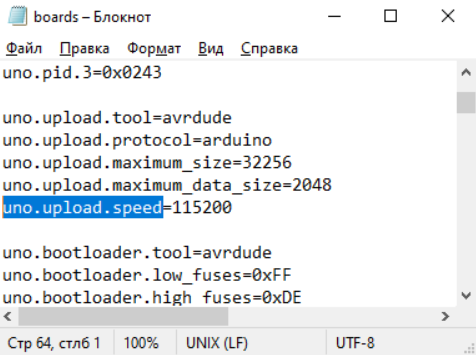
В ней выставлены не те скоростные значения, что нам необходимы, но не спешите их менять – контроллеры бывают разные (как китайские, так и оригинальные). Лучше не удалять цифры, а добавить еще один микроконтроллер УНО. Заполняем файл:
uno2.name=Uno 57600 uno2.vid.0=0x2341 uno2.pid.0=0x0043 uno2.vid.1=0x2341 uno2.pid.1=0x0001 uno2.vid.2=0x2A03 uno2.pid.2=0x0043 uno2.vid.3=0x2341 uno2.pid.3=0x0243 uno2.upload.tool=avrdude uno2.upload.protocol=arduino uno2.upload.maximum_size=32256 uno2.upload.maximum_data_size=2048 uno2.upload.speed=57600 uno2.bootloader.tool=avrdude uno2.bootloader.low_fuses=0xFF uno2.bootloader.high_fuses=0xDE uno2.bootloader.extended_fuses=0xFD uno2.bootloader.unlock_bits=0x3F uno2.bootloader.lock_bits=0x0F uno2.bootloader.file=optiboot/optiboot_atmega328.hex uno2.build.mcu=atmega328p uno2.build.f_cpu=16000000L uno2.build.board=AVR_UNO uno2.build.core=arduino uno2.build.variant=standard ############################################################## nano2.name=Nano 57600 nano2.upload.tool=avrdude nano2.upload.protocol=arduino nano2.bootloader.tool=avrdude nano2.bootloader.unlock_bits=0x3F nano2.bootloader.lock_bits=0x0F nano2.build.f_cpu=16000000L nano2.build.board=AVR_NANO nano2.build.core=arduino nano2.build.variant=eightanaloginputs ## Arduino Nano w/ ATmega328P ## ————————— nano2.menu.cpu.atmega328=ATmega328P nano2.menu.cpu.atmega328.upload.maximum_size=30720 nano2.menu.cpu.atmega328.upload.maximum_data_size=2048 nano2.menu.cpu.atmega328.upload.speed=57600 nano2.menu.cpu.atmega328.bootloader.low_fuses=0xFF nano2.menu.cpu.atmega328.bootloader.high_fuses=0xDA nano2.menu.cpu.atmega328.bootloader.extended_fuses=0xFD nano2.menu.cpu.atmega328.bootloader.file=optiboot/optiboot_atmega328.hex
Теперь у нас 2 устройства, в идеале все должно заработать!
Как видите, если скетч не загружается в Ардуино, можно самостоятельно решить проблему и продолжать проектирование. На этом прощаемся с вами! Всем успешной компиляции и не забывайте следить за нашим интернет-сайтом!
Источник: arduino-ide.com
10 самых распространенных ошибок при работе с Arduino
Платформа Arduino – это один из самых простых путей погрузиться в мир микроконтроллеров и попробовать самому их программировать. Но однако и на этом пути вас могут подстерегать различные ошибки. Некоторые из них устранить очень просто, а на устранение других у вас могут уйти целые дни. В этой статье мы рассмотрим 10 самых распространенных ошибок при работе с платформой Arduino и способы их устранения.

Если вы начинающий в Arduino, то вначале рекомендуем вам ознакомиться с руководством по первому использованию платы Arduino для начинающих – в ней вы найдете решение самых простых ошибок, возникающих при работе с данной платой.
1. Плата Arduino не распознается
В этой ситуации плата Arduino, подключается к компьютеру, не распознается им. В этом случае плата Arduino не появляется в списке устройств, подключенных к компьютеру по COM портам, как показано на следующем рисунке.

Решение
Эта проблема обычно случается когда вы используете не оригинальную плату Arduino, а ее дешевые клоны, обычно китайского производства. В этих клонах Arduino вместо стандартного для оригинальных плат Arduino FTDI чипа (FT232RL) используется более дешевый чип CH340g (для преобразования USB в последовательный интерфейс). Драйверы для стандартного чипа FT232RL уже содержатся в установочном пакете Arduino IDE, поэтому при ее установке они также автоматически устанавливаются на ваш компьютер. А чтобы использовать клон платы Arduino с чипом CH340g вам необходимо предварительно скачать и установить драйвер для этого чипа – скачать его можно по следующей ссылке. Установка его крайне простая – я думаю, она не вызовет у вас никаких затруднений.

После его установки вы сможете увидеть в диспетчере устройств, к какому COM порту подключена ваша плата Arduino.
2. Плата не синхронизируется
В этом случае ваш компьютер видит подключенную к нему плату Arduino, но вы не сможете загрузить в нее код программы и вы при попытке загрузке в нее программы вместо привычного сообщения » done uploading » увидите сообщение об ошибке: “ avrdude: stk500_getsync(): not in sync: resp=0x00 ”.
Решение
Ошибка синхронизации resp = 0x00 является общим ответом (ошибкой) на все проблемы, связанные с некорректной работой микроконтроллера Atmega (или вообще его неработоспособным состоянием), являющегося «сердцем» платы Arduino. Соответственно, причин этой ошибки может быть достаточно много. Мы рекомендуем вам выполнить следующую последовательность шагов чтобы попробовать устранить эту проблему:
- Убедитесь в том, что ничего не подключено к цифровым контактам 0 и 1 платы Arduino (включая шилды).
- Убедитесь в том, что в настройках Arduino IDE вы выбрали правильный тип платы и правильный COM порт.
- Пару раз нажмите кнопку сброса на плате Arduino и попробуйте после этого загрузить в нее код программы.
- Если не помогло, то отключите и заново подсоедините плату Arduino к компьютеру.
- Закройте и снова запустите Arduino IDE.
Если ничего из перечисленного не помогло, то попробуйте подключить к своему компьютеру другую плату Arduino или же подключите вашу плату Arduino к другому компьютеру. Если вы обнаружите, что проблема в компьютере, то переустановите Arduino IDE. Иногда бывает и так, что Arduino IDE из Windows работает с глюками, а из другой операционной системы на этом же компьютере работает без проблем. Также встречаются энтузиасты, которые устанавливают Arduino IDE в операционную систему от платы Raspberry Pi, то есть работают с Arduino IDE на компьютере, который состоит из платы Raspberry Pi и монитора – они говорят, что в этом случае Arduino IDE работает гораздо лучше чем из под Windows. Также, если не хотите менять компьютер или операционную систему на нем, вместо Arduino IDE можно попробовать использовать аналогичные инструменты — оболочку PlatformIO или Arduino Web Editor (официальный онлайн инструмент, его не нужно устанавливать).
Если проблема оказалась в плате Arduino, то можно попробовать прошить ее стандартным программным обеспечением Arduino (то есть попросту сменить в ней загрузчик). Если это не помогло, то, скорее всего, вам придется использовать в своей работе другую плату Arduino.
3. Код программы не начинает исполняться при нажатии кнопки сброса (Reset)
В этом случае плата Arduino при включении питания и при нажатии кнопки сброса не начинает исполнять записанный в нее скетч, а обычно возвращается к исполнению стандартного скетча, записанного в загрузчик платы – это скетч мигания светодиодом.
Решение
Описанная проблема может возникать по достаточно большому количеству причин.
Если плата «висит» и ничего не делает, вы сначала должны убедиться в том, что вы в это же самое время не передаете ей никаких данных с компьютера по последовательному порту. При включении питания загрузчик платы первые несколько секунд проверяет не передаются ли плате по последовательному порту какие либо данные (например, не производится ли попытка загрузки в плату нового скетча). Если никакого нового скетча не поступает, то спустя несколько секунд загрузчик начинает исполнять последний скетч, загруженный в плату. Если же ваша программа периодически передает данные по последовательному порту плате, то загрузчик попросту не перейдет к исполнению последнего загруженного в плату скетча.
Если же передача данных по последовательному порту является исключительно важной частью вашего проекта, вам необходимо предусмотреть в ней задержку, необходимую для того чтобы у загрузчика было время переключиться на исполнение последнего загруженного в плату скетча. Если же у вас нет возможности сделать такую задержку, то вам необходимо будет использовать какие-нибудь внешние программаторы для загрузки кода программы в плату Arduino, которые загружают код программы в обход встроенного в плату загрузчика.
Если же плата Arduino при включении питания или нажатии кнопки сброса не зависает, а начинает исполнять встроенный в загрузчик скетч мигания светодиодом, то кардинальным способом решения этой проблемы является смена загрузчика в плате, поскольку он мог быть поврежден в результате каких-нибудь обстоятельств.
4. Invalid Device Signature Error (ошибка подписи)

Эта ошибка возникает при попытке загрузки кода программы в плату Arduino, тип которой отличается от той платы, которую вы выбрали в настройках Arduino IDE. Ошибка возникает из-за того, что подпись устройства (device signature) на используемой плате отличается от подписи того типа платы, которую вы выбрали в Arduino IDE.
Решение
Выбрать правильный тип платы Arduino в настройках Arduino IDE. Если это не помогает, то можно попробовать прошить плату последней версией загрузчика Arduino (Arduino bootloader).
5. Ошибка запуска (Launch4j Error)

Arduino IDE необходимо некоторое время для того чтобы запуститься и если после ее запуска вы на что-нибудь кликаете, то возникает ошибка Launch4J error как показано на представленном рисунке. Launch4j – это инструмент, который используется для упаковки (wrapping) приложений Java в программной среде Windows, который позволяет им исполняться как обычным программам Windows.
Arduino IDE написана на JAVA и эта ошибка возникает из-за несовместимости библиотеки Java Run Time Environment (JRE), поставляемой вместе с Arduino IDE.
Решение
Часто решить эту проблему удается простым выключением Bluetooth или WiFi на вашем компьютере. Если это не помогает, то более сложным вариантом решения данной проблемы является замена библиотеки JRE в Arduino IDE на ее последнюю версию.
6. Последовательный порт уже используется (Serial Port Already in Use)

Одна из самых простых проблем для решения. Она обычно происходит когда вы пытаетесь загрузить код программы в плату Arduino в то время когда открыто окно монитора последовательной связи (serial monitor) (но эта проблема в последних версиях Arduino IDE уже устранена) или вы пытаетесь его открыть во время обмена информацией между Arduino IDE и платой Arduino, или вы пытаетесь в это время использовать этот же самый COM порт для связи с другим устройством. То есть данная проблема возникает тогда, когда вы пытаетесь использовать последовательный порт одновременно для двух вещей.
Решение
Когда вы хотите загрузить программу в плату Arduino с помощью Arduino IDE, просто закройте (остановите работу) всех программ/приложений, которые в это же самое время могут использовать данный последовательный порт. Если в каких то программах вы не уверены, то отключите и снова подсоедините плату Arduino к компьютеру.
7. Скетч успешно загружен, но ничего не происходит
Эта проблема аналогична ранее рассмотренным проблемам. В данном случае у вас появилось сообщение, что программа успешно загружена в плату Arduino, но сама плата после этого ничего не делает.
Решение
- Убедитесь в том, что тип выбранной в настройках Arduino IDE платы совпадает с типом платы, в которую вы загрузили программу.
- Также подобная ошибка может быть вызвана тем, что размер загружаемого в плату скетча превышает объем ее памяти для хранения программ. Уменьшите объем скетча или используйте плату Arduino с большим объемом памяти.
- Еще одной причиной подобной ошибки может быть сильная зашумленность цепей питания. Убедитесь в том, что питающее напряжение, подаваемое на плату, достаточно стабильно.
8. Неизвестная ошибка связи (Unsatisfied Link Error)
Очень редко возникающая ошибка. Связана с тем, что на вашем компьютере используется очень старая библиотека для последовательной связи, возможно, от какой то предыдущей версии операционной системы.
Решение
Для решения этой проблемы найдите файл comm.jar или jcl.jar в папке /System/Library/Frameworks/JavaVM.framework/ или в папках на вашем компьютере, относящимся к переменным окружения CLASSPATH или PATH.
9. Размер скетча слишком большой (Sketch Too Large)

Эта ошибка происходит когда размер кода программы больше чем объем перепрограммируемой памяти (flash memory, памяти для хранения программ) используемой вами платы Arduino. К примеру, объем этой памяти в плате Arduino Uno составляет 32 Кбайта, из которых 2 Кбайта заняты загрузчиком. Если вы попытаетесь загрузить в данную плату скетч объемом более 32 Кбайт, то увидите подобную ошибку.
Решение
Для решения этой проблемы модно использовать следующие способы уменьшения объема кода программы:
- Там, где это возможно, используйте целые типы данных (integer) вместо вещественных (float).
- Там, где это возможно, используйте при объявлениях переменных спецификатор “const”.
- Подключайте в программу только те библиотеки, которые вы будете использовать. Там, где это возможно, используйте облегченные версии используемых библиотек.
- Используйте специальные алгоритмы и другие способы уменьшения объема кода программы.
Более радикальным решением этой проблемы является смена платы Arduino на плату с большим объемом памяти. Например, плату Arduino Uno можно заменить на плату Arduino Mega, или даже на плату Arduino Due.
10. Ошибка переполнения стека (java.lang.StackOverflowError)
Иногда плата Arduino не может выполнить программы, в которых используется некорректная работа со строками, например, у строковых переменных пропущены кавычки в некоторых выражениях (или функциях).
Решение
В этом случае вам необходимо тщательно проинспектировать код своей программы, обращая особое внимание на те строки, в которые используются строковые переменные (типа string). Убедитесь в том, что все кавычки присутствуют в необходимых им местах. Также убедитесь в правильном использовании слешей (косых черт).
В данной статье мы рассмотрели 10 самых распространённых ошибок при работе с Arduino. Разумеется, реальное число ошибок, которые могут возникать при работе с платами Arduino, гораздо больше чем 10, однако мы попытались в этой статье рассмотреть самые распространённые из них. Если у вас возникает какая либо ошибка, которая не рассмотрена в данной статье, можете описать ее в комментариях и мы попробуем вместе с вами ее решить.
Источник: microkontroller.ru